
Legge til et ord i ordboken ved å lage en snarvei.
Bildekreditt: Bilde med tillatelse fra Apple.
Ordboken for autokorrigeringsfunksjonen som brukes av iPhone i iOS 8 kan ikke redigeres direkte. Du kan imidlertid løse de vanligste problemene med en todelt prosess. Start med å tilbakestille iPhone-ordboken for å slette resultatene fra alle de gangene du ved et uhell avviste en autokorrigeringsboble og lærte iPhone-en et feil ord. Etter at du har gjort det, kan du lure iPhone til å gjenkjenne ord den ikke kjenner ved å bruke en av to metoder.
Tilbakestille ordboken
Trinn 1

Hovedmenyen i Innstillinger-appen.
Bildekreditt: Bilde med tillatelse fra Apple.
Åpne "Innstillinger"-appen og trykk på "Generelt".
Dagens video
Steg 2

En del av Generelt-menyen i Innstillinger-appen.
Bildekreditt: Bilde med tillatelse fra Apple.
Trykk på «Tilbakestill». Du må kanskje rulle ned før dette alternativet blir synlig.
Trinn 3
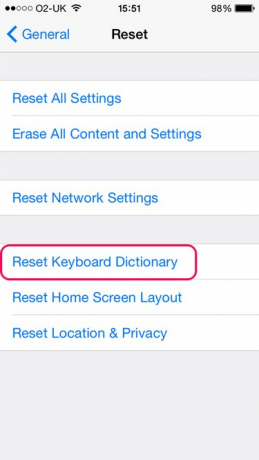
Tilbakestill-menyen.
Bildekreditt: Bilde med tillatelse fra Apple.
Trykk på «Tilbakestill tastaturordbok». Hvis du blir bedt om det, skriv inn passordet ditt.
Trinn 4

Tilbakestiller ordboken.
Bildekreditt: Bilde med tillatelse fra Apple.
Trykk på "Tilbakestill ordbok" for å bekrefte. Dette sletter alle ord iPhone-ordboken har lært, og returnerer den til fabrikkinnstillingene.
Undervisning gjennom snarveier
Trinn 1
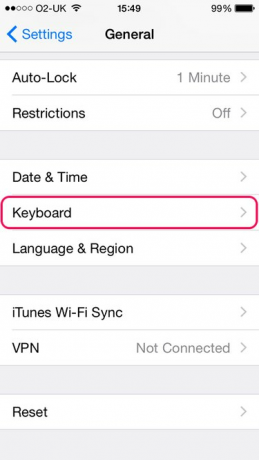
En del av Generelt-menyen i Innstillinger-appen.
Bildekreditt: Bilde med tillatelse fra Apple.
Gå tilbake til Generelt-menyen og trykk på "Tastatur". Du må kanskje rulle ned for at dette alternativet skal bli synlig.
Steg 2

Tastaturmenyen.
Bildekreditt: Bilde med tillatelse fra Apple.
Trykk på «Snarveier».
Trinn 3

Menyen Snarveier.
Bildekreditt: Bilde med tillatelse fra Apple.
Trykk på "Pluss"-knappen for å lage en ny snarvei.
Trinn 4
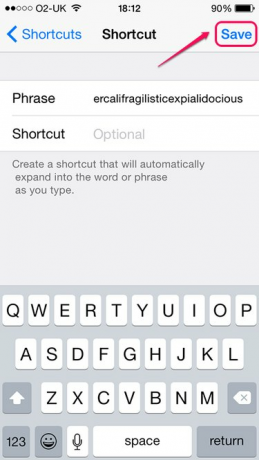
Opprette snarveien.
Bildekreditt: Bilde med tillatelse fra Apple.
Skriv inn ordet du vil legge til i ordboken i Frase-feltet. La snarveifeltet stå tomt og trykk på "Lagre". Gjenta prosessen for andre ord du vil legge til -- du kan bare legge til ett ord om gangen, fordi hvis du legger til flere ord, behandler iPhonen din dem som en hel setning og tilbyr å fylle dem alle når du begynner å skrive det første ord.
Trinn 1
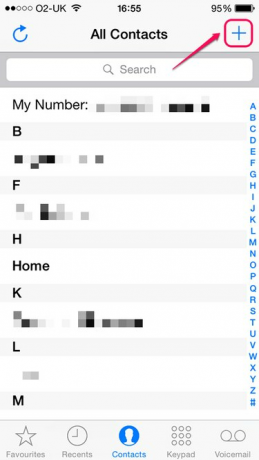
Hovedskjermen for Kontakter-appen.
Bildekreditt: Bilde med tillatelse fra Apple.
Åpne Kontakter-appen og trykk på "Pluss"-knappen for å opprette en ny kontakt.
Steg 2

Sette opp kontakten.
Bildekreditt: Bilde med tillatelse fra Apple.
Skriv "Zzzz" i "Siste"-feltet slik at kontakten blir sortert nederst i kontaktlisten.
Trinn 3
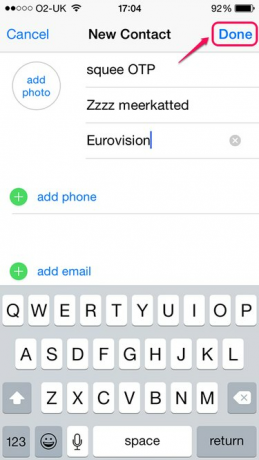
Legger til ord på kontaktkortet.
Bildekreditt: Bilde med tillatelse fra Apple.
Skriv inn ordene du vil legge til i ordboken i feltene "Først", "Siste" eller "Bedrift", og separer hvert ord med et mellomrom. Hvis du legger til ord som vanligvis ikke er store, trykker du på "Shift"-tasten før du skriver inn hvert av dem, slik at de alle er små; Hvis ikke, bruker iPhone automatisk stor bokstav i hvert ord i disse feltene. Etter at du har lagt til alle ordene du vil ha, trykker du på «Ferdig».
Tips
Ord du legger til på snarveiskjermen blir slettet hvis du noen gang tilbakestiller iPhones tastaturordbok igjen, mens ordene du legger til via Kontakter forblir.




